
El protector de pantalla espectacular para el video se llama Intro, que le permite al interés del espectador a visualizar y obtener una idea general de su contenido. Puede crear rodillos cortos similares en muchos programas, uno de ellos el cine 4D. Ahora que lo averiguaremos cómo hacer una hermosa introducción tridimensional.
Como hacer una intro en el programa de cine 4D
Vamos a crear un nuevo proyecto, agregar el contenido en forma de texto y aplicar varios efectos a la misma. El resultado final será guardado en el ordenador.Añadiendo texto
En primer lugar, la creación de un nuevo proyecto, para esto vamos al "Archivo" - "Crear".
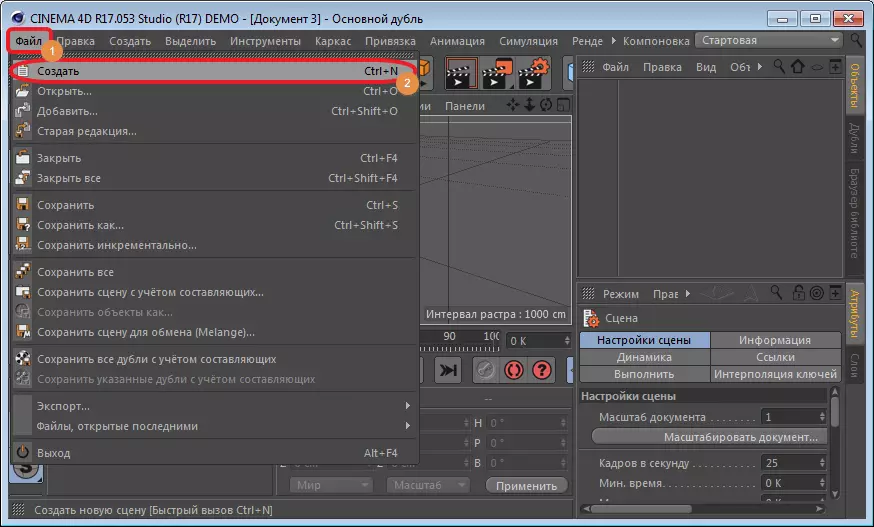
Para insertar un objeto de texto, encontramos la sección "Mograph" en el panel superior y seleccionamos la herramienta "objeto Motext".
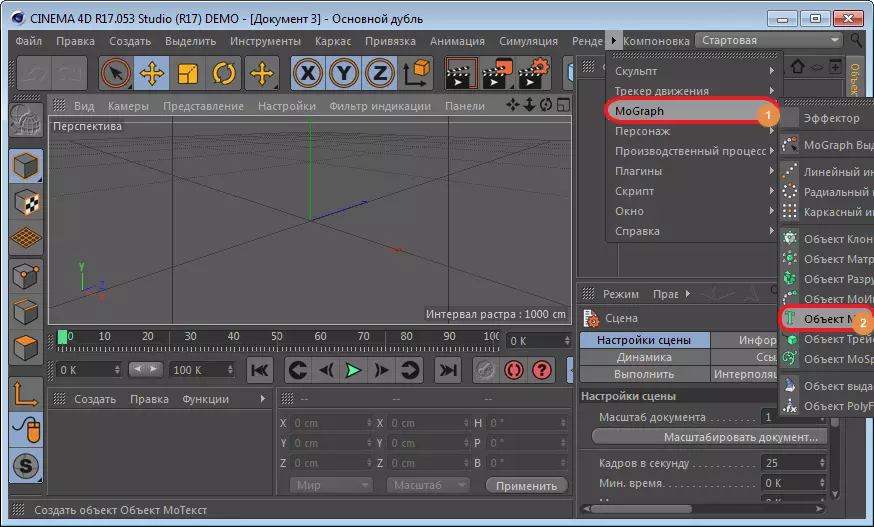
Como resultado, el "texto" estándar aparece en el espacio de trabajo. Para cambiarlo, tiene que ir a la sección de "objeto", situado en la parte derecha de la ventana del programa y modificar el campo "Texto". Bienvenido, por ejemplo, "Lumpics".

En la misma ventana, puede modificar el tipo de letra, tamaño, asignar negrita o cursiva. Para ello, es suficiente para bajar el deslizador ligeramente hacia abajo y ajustar los parámetros necesarios.
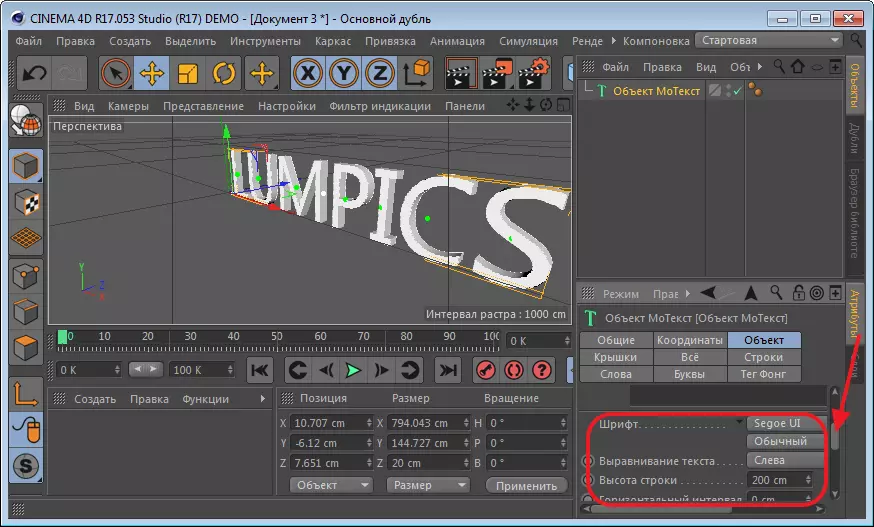
Después de eso, alinear la inscripción resultante en el espacio de trabajo. Esto se realiza mediante un icono especial situado en la parte superior de la ventana, y el objeto guía.
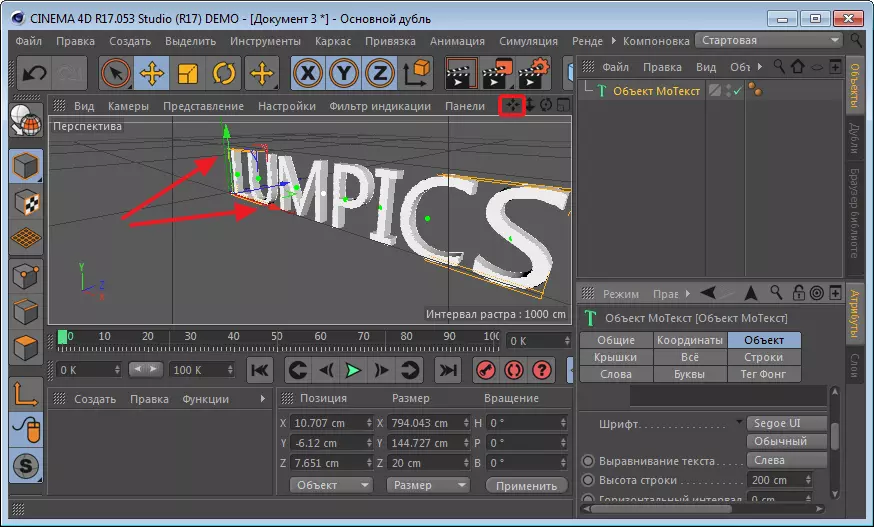
Crear un nuevo material para nuestra inscripción. Para ello, haga clic en el ratón en la parte inferior izquierda de la ventana. Después de un doble clic del icono que aparece, un panel adicional para el color de la edición se abrirá. Elija adecuada y cerrar la ventana. Nuestro icono debe ser pintado en el color deseado. Ahora lo arrastramos a nuestra inscripción y adquiere el color deseado.
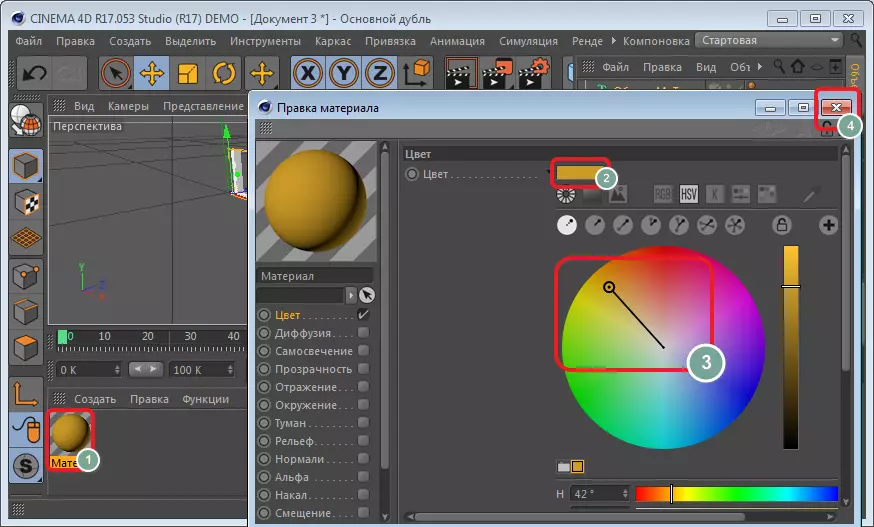
dispersión caótica de letras
Ahora cambiar la ubicación de las letras. Destacamos la ventana de objeto "Motext" y vaya a la sección "Mograph" en el panel superior.
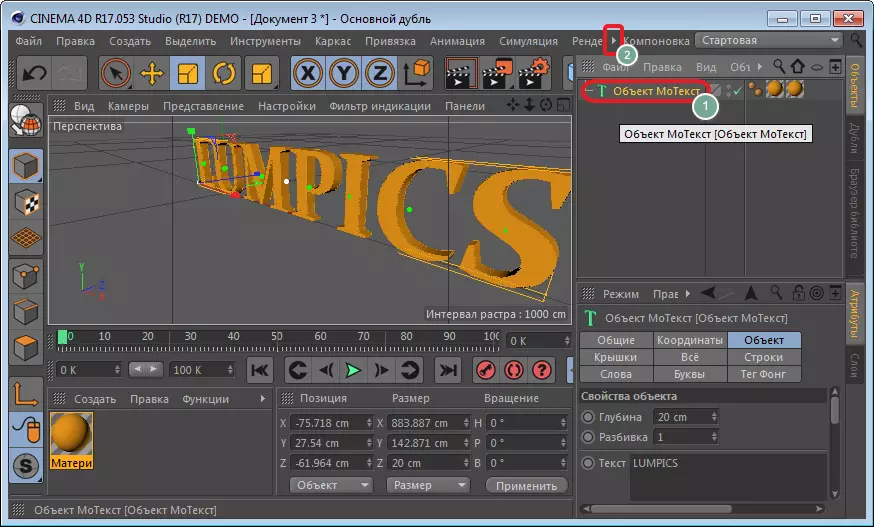
Aquí se elige la "efector" - "efector de la caja".

Haga clic en un icono especial y corregir la ubicación de las letras mediante guías.
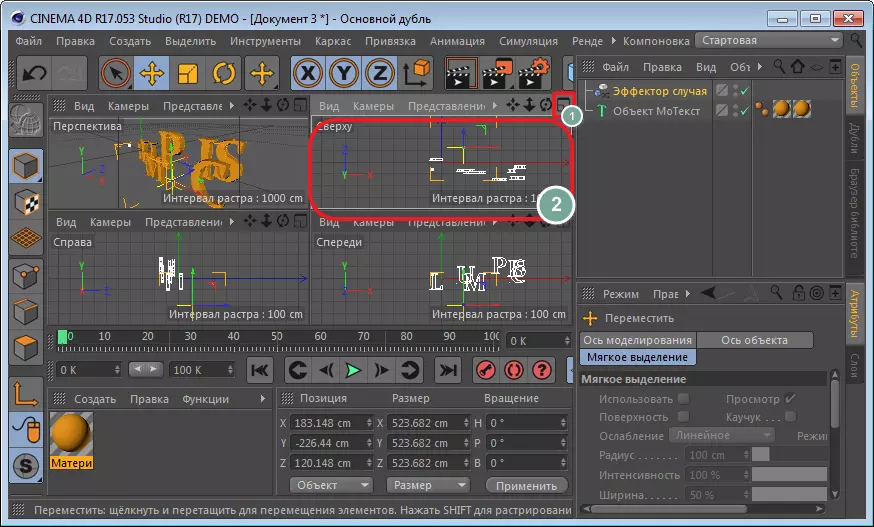
Volvamos a la ventana de perspectiva.
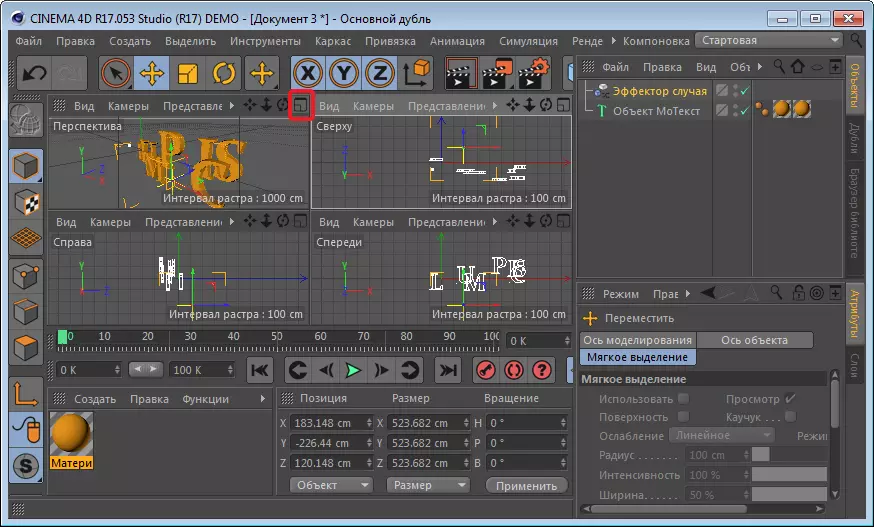
Ahora las cartas se deben cambiar levemente en algunos lugares. Esto ayudará a que la herramienta "Escala". Me tire de los ejes que aparecían y ver cómo las letras comienzan a cambiar. En este caso, por medio de experimentos, se puede lograr el resultado deseado.

La deformación del objeto
Al arrastrar la inscripción "efector del caso" en el campo "motekst" del campo.
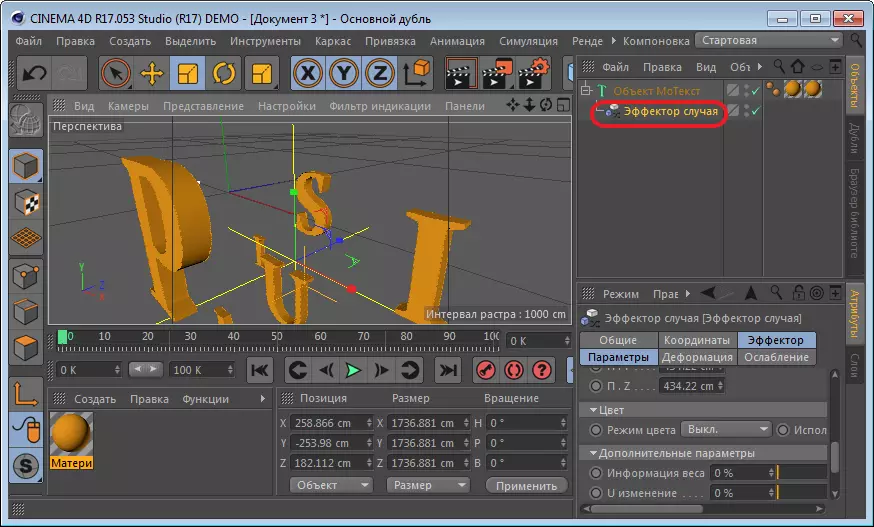
Ahora vaya a la sección "Deformación" y seleccione el modo "Punto".
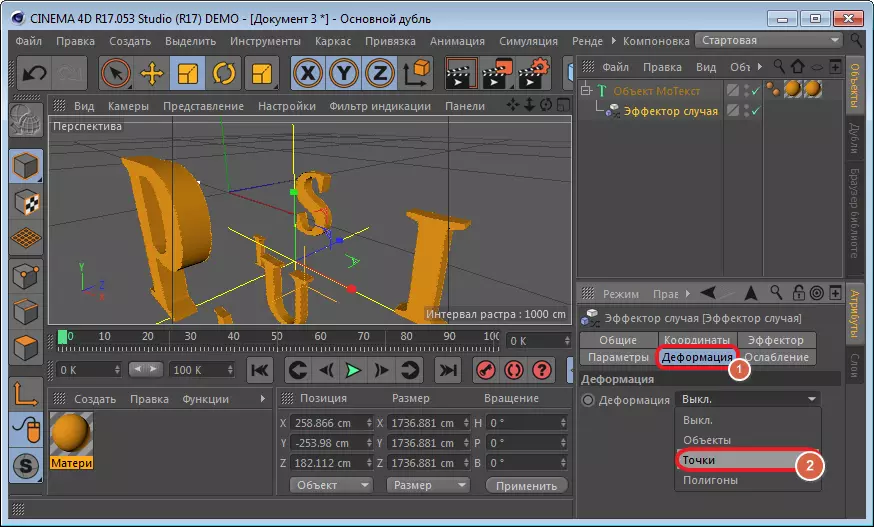
En la sección "Efectora", asignamos el icono de "intensidad" o haz clic en "Ctrl". El valor de campo se deja sin cambios. Mueva el corredor "Línea de tiempo" al principio y haga clic en la herramienta "Grabar objetos activos".
Luego, movemos el control deslizante a una distancia arbitraria y reducimos la intensidad a cero y vuelva a resaltar el campo.
Haga clic en "Reproducir" y vea lo que sucedió.
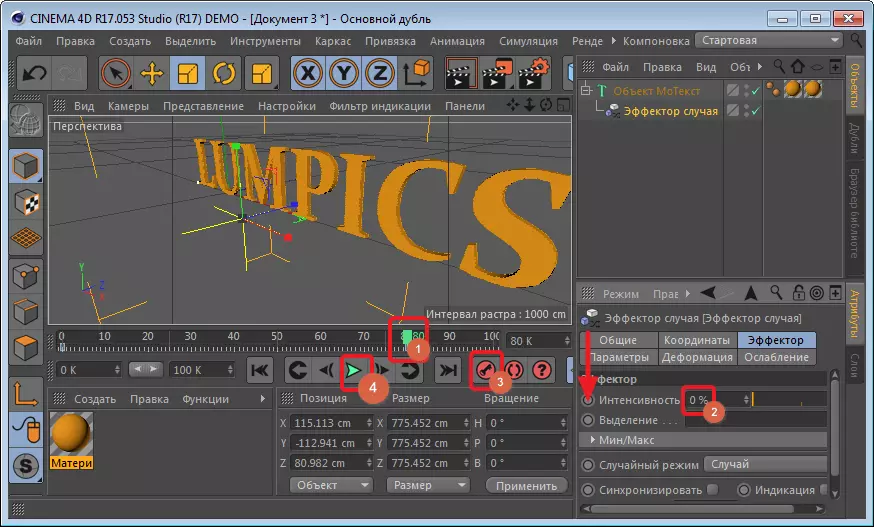
Efecto del desplazamiento.
Completa la tarea. Para hacer esto, elija la herramienta de la cámara en el panel superior.

En el lado derecho de la ventana, aparecerá en la lista de capas. Haga clic en un círculo pequeño para comenzar a grabar.

Después de eso, ponemos al corredor al principio "Línea de tiempo" y presione la tecla. Mueva el control deslizante a la distancia deseada y cambie la posición de la inscripción con los iconos especiales, presione la tecla nuevamente. Continuamos cambiando la posición del texto y no olvides hacer clic en la tecla.
Ahora estimamos que salió usando el botón "Play".
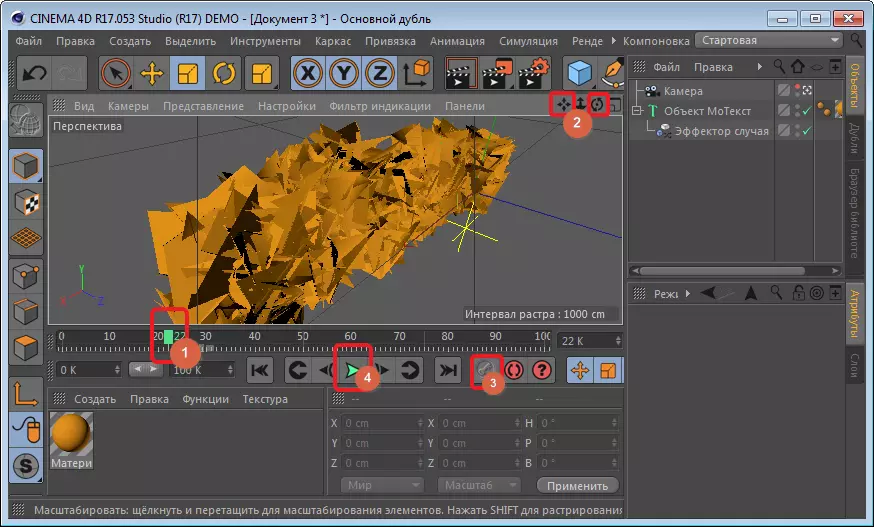
Si después de verlo le pareció que la inscripción se mueve demasiado caóticamente, experimente con su posición y la distancia entre las llaves.
Preservación de introducción terminada.
Para guardar el proyecto, vaya a la sección "Render" - "Configuración de render", ubicada en el panel superior.
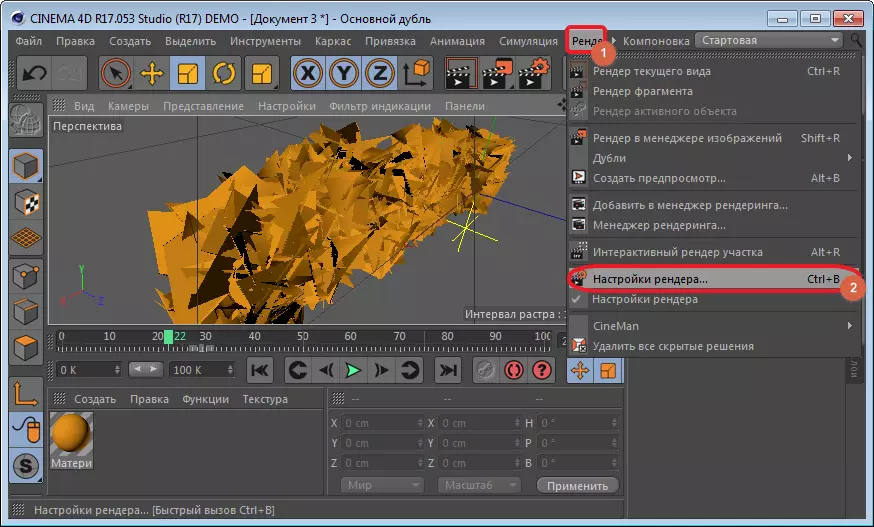
En la sección "Conclusión", valores de exhibición. 1280. sobre 720. . Y encenderemos todos los marcos en el rango de conservación, de lo contrario, solo se preserva activo.
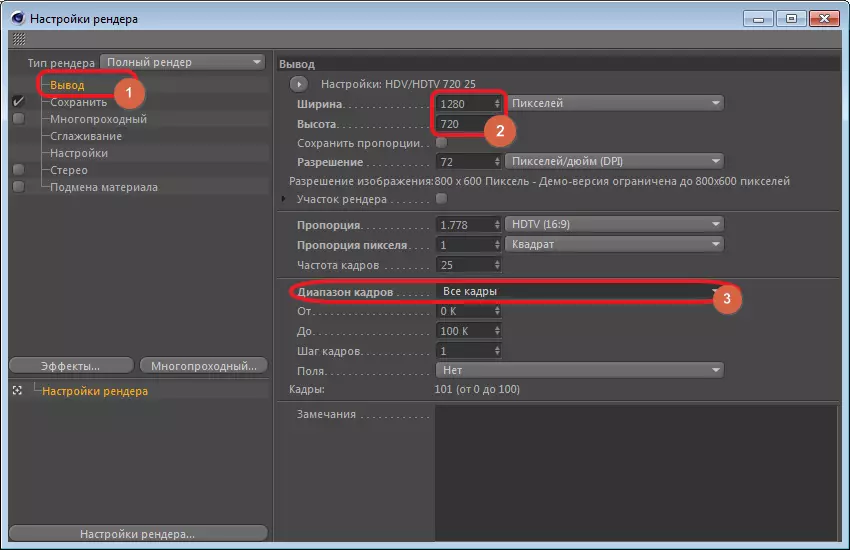
Nos movemos a la sección "Ahorro" y eligimos el formato.
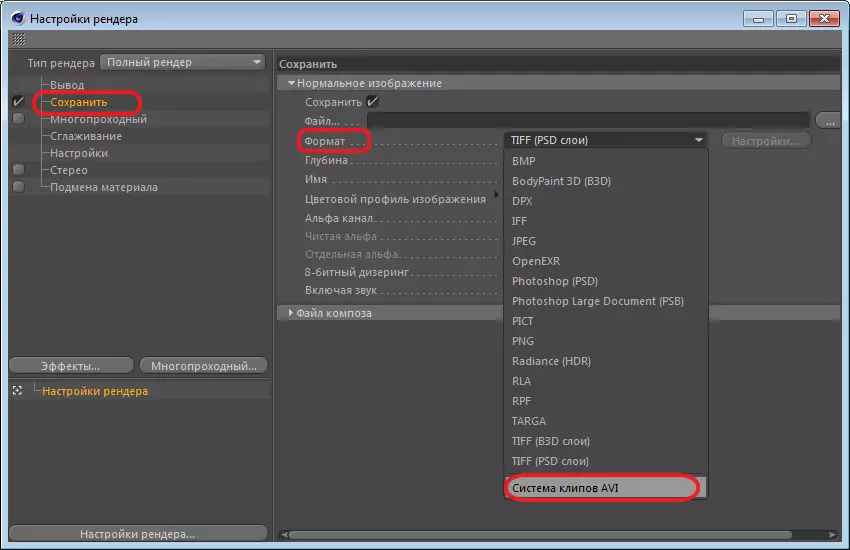
Cierre la ventana con la configuración. Hacemos clic en el icono "Representación" y estamos de acuerdo.
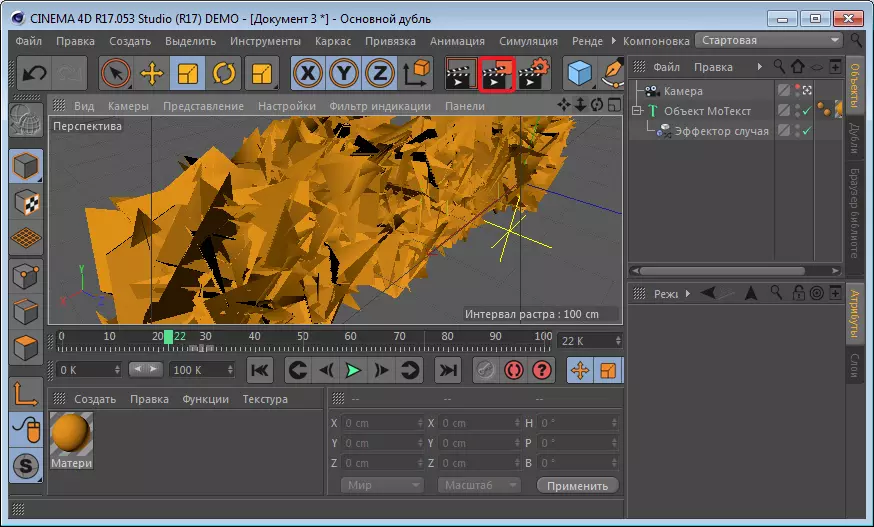
Para que pueda crear rápidamente una intro atractiva para cualquiera de sus videos.
